
Com o tempo, com alguma negligência e preguiça potencial, seu Google Drive pode acumular toneladas de arquivos e se tornar uma bagunça para encontrar qualquer coisa. Veja como organizar seu Drive para encontrar tudo rapidamente e garantir que esteja em ordem.
Organize seus arquivos em pastas
Uma das maneiras mais fáceis de organizar seu Google Drive é criar pastas específicas para cada categoria. Por exemplo, você pode ter pastas separadas para imagens, documentos, projetos ou outras descrições para ajudá-lo a localizar arquivos.
De você Página inicial do Drive , clique no botão “Novo” no canto superior esquerdo e, em seguida, clique em “Pasta”.
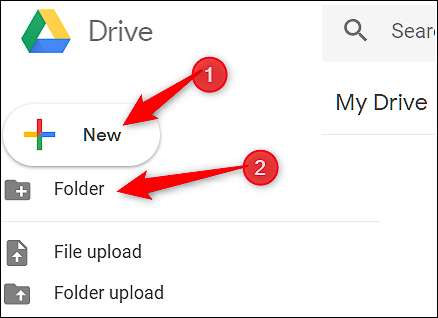
Digite um nome para a pasta e clique em “Criar”.

A partir daqui, arraste os arquivos que deseja adicionar diretamente para a nova pasta que você criou.
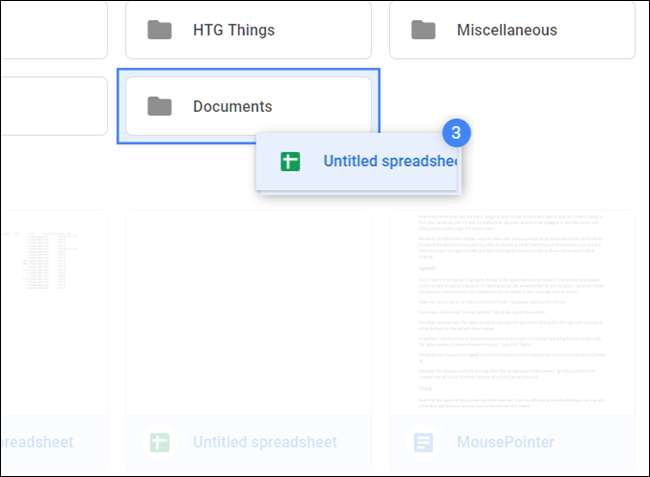
Se você já possui alguns arquivos em outras pastas e deseja realocá-los, não há problema. Selecione os arquivos, clique com o botão direito e escolha “Mover para”.
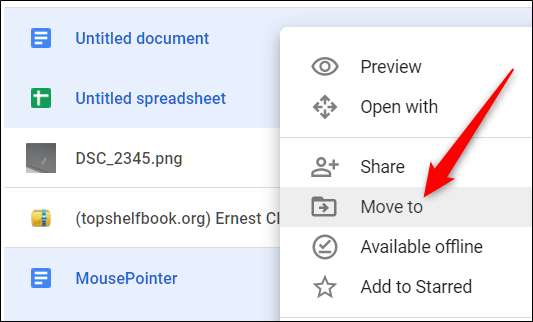
Navegue até a pasta de destino, clique nela e selecione “Mover” para transferir todos os arquivos selecionados para essa pasta.
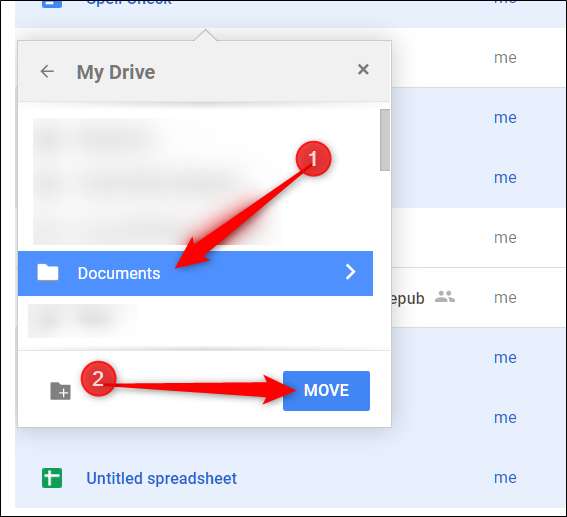
Use uma convenção de nomenclatura
Tente usar uma convenção de nomenclatura que o ajude a diferenciar facilmente arquivos e pastas uns dos outros. Quando você começa a acumular mais itens em seu Drive, nomes cuidadosos podem evitar que você abra vários arquivos enquanto tenta localizar um arquivo específico. Ter várias planilhas com nomes extremamente ambíguos não é uma maneira útil de encontrar qualquer dificuldade.
Para alterar o nome de um arquivo ou pasta, clique com o botão direito em um arquivo ou pasta e clique em “Renomear”.
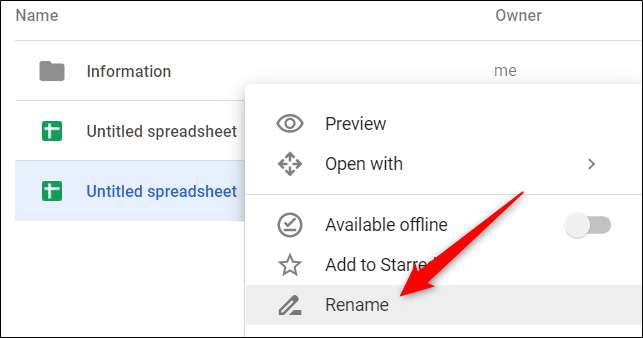
Dê ao arquivo ou pasta um nome curto e descritivo e clique em “OK”.
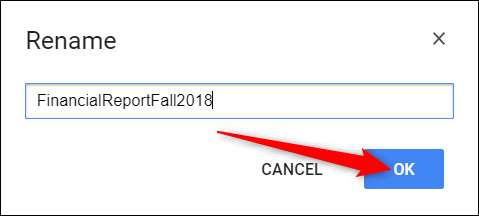
Lembre-se de manter um esquema de nomenclatura consistente e descritivo para tornar óbvio onde encontrar itens específicos e o que o arquivo real contém.
Exclua arquivos desnecessários
Depois de mover seus arquivos importantes para categorias de pasta mais distintas, você pode ter alguns documentos duplicados ou desnecessários restantes em seu Drive. É quando você pode excluir os arquivos potencialmente desnecessários que ainda estão ocupando espaço.
Tudo o que você precisa fazer é destacar o arquivo, clicar com o botão direito nele e selecionar “Remover”.
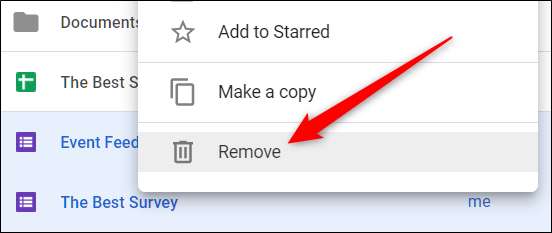
O Drive não fornece um prompt de confirmação quando você exclui arquivos, mas oferece a chance de desfazer a exclusão. Clique em “Desfazer” para reverter a exclusão.
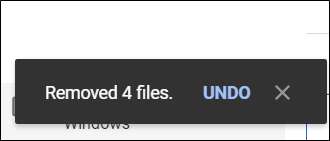
Se você perder a oportunidade de clicar em “Desfazer” após remover alguns arquivos, clique no botão “Lixeira” localizado na barra de menu, clique com o botão direito nos arquivos que deseja recuperar e clique em “Restaurar”.
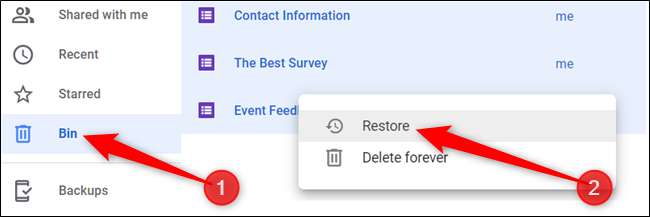
Os arquivos excluídos anteriormente retornarão ao seu disco de onde vieram.
Crie links simbólicos para arquivos e pastas
O Google Drive tem um atalho oculto que permite criar um link simbólico de algo em um lugar completamente diferente, sem ocupar nenhum armazenamento adicional em seu Drive. O Google armazena apenas a cópia do arquivo original na nuvem e exibe uma versão separada onde quer que você o vincule.
Se você excluir / remover um link simbólico, todas as outras versões irão com ele - o original incluído - para remover com segurança apenas o link, você deve desvinculá-lo através do painel “Detalhes”. Veja como fazer.
RELACIONADOS: O guia completo para a criação de links simbólicos (também conhecido como links simbólicos) no Windows
Para começar, clique em um arquivo ou pasta e pressione Shift + Z para abrir o menu de contexto especial.
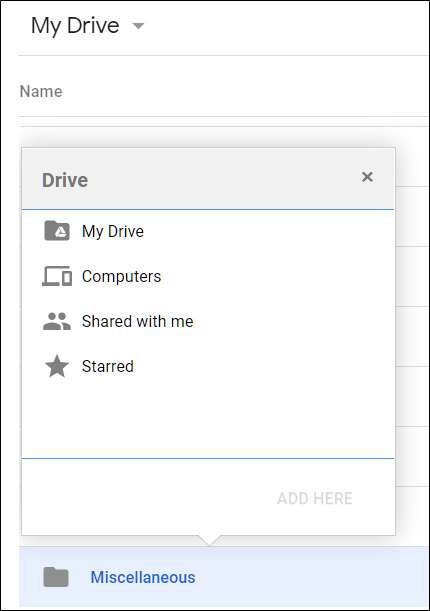
Navegue até a pasta onde deseja vincular o arquivo ou pasta e clique em “Adicionar”.
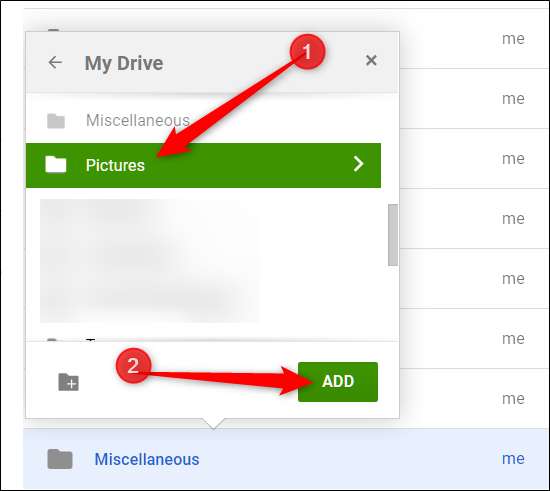
Para se livrar de um link simbólico, clique com o botão direito nele e clique em “Exibir detalhes”.

No painel “Detalhes” que é aberto, clique no “X” ao lado do local que deseja desvincular.
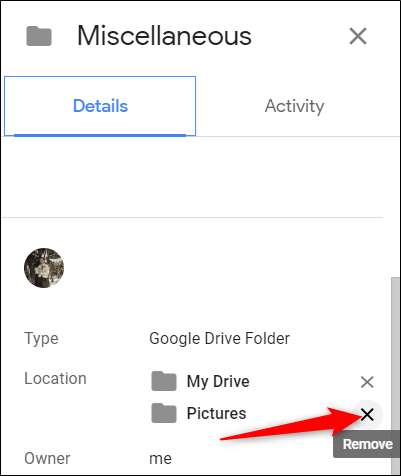
Tenha o cuidado de excluir apenas o link, e não o arquivo ao qual ele está vinculado. Se você excluir o arquivo original, o link também desaparecerá.
Star arquivos e pastas importantes
Marcar arquivos e pastas essenciais no Google Drive funciona da mesma forma que e-mails marcados com estrela no Gmail . Quando você marca algo com estrela, o Drive o adiciona a uma seção especial “Com estrela” que pode ser acessada diretamente do painel de menu no lado esquerdo.
Clique com o botão direito em um arquivo ou pasta e selecione “Adicionar aos Com estrela”.
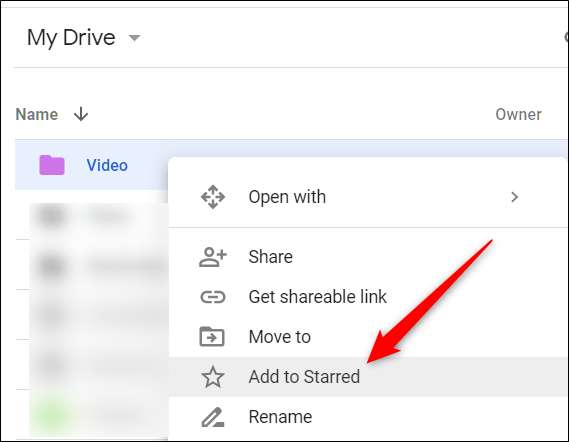
Você pode ver os itens com estrela clicando em “Com estrela” no painel do lado esquerdo da tela.
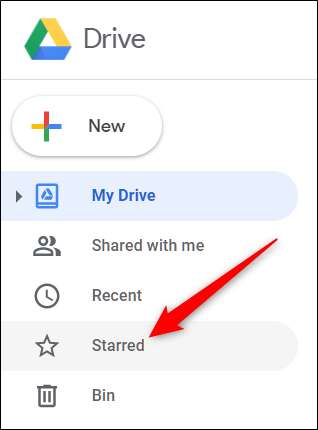
O item permanece em seu lugar atual e o Drive basicamente cria um link simbólico - bem como fizemos na seção anterior - para o original que aparece em “Com estrela”.
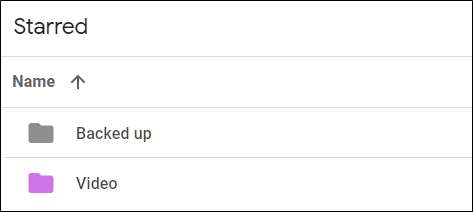
Codifique suas pastas com cores
Por padrão, o Google Drive usa cinza para todas as pastas. Embora a cor da pasta não seja um detalhe decisivo, você pode codificá-las por cores para reconhecer uma pasta com mais facilidade e destacá-la de todo o resto. Você tem a opção de 24 cores para colocar um pequeno pizzaz em seu Drive.
Clique com o botão direito em uma pasta, passe o mouse sobre “Alterar cor” e escolha uma das cores fornecidas.
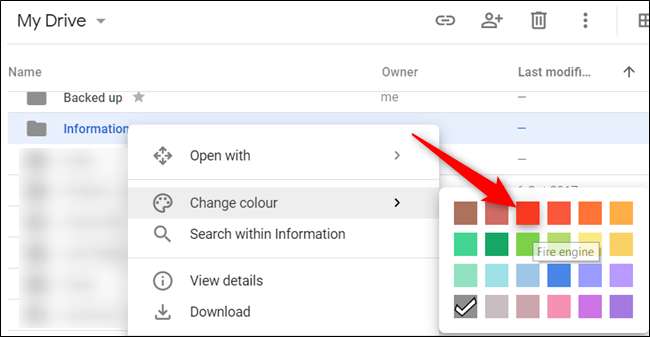
A pasta muda para a cor que você escolheu. Esta opção está disponível para todas as pastas em seu Drive.
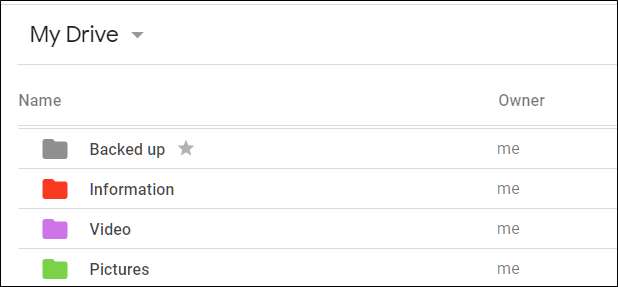
Não importa o quão desorganizado seja o seu Drive, você pode rapidamente acabar com a bagunça e colocar tudo de volta em uma estrutura limpa e organizada. Já se foi o tempo em que você se sentia sobrecarregado cada vez que abre o Google Drive e vê a confusão que se desenvolveu ao longo dos anos com essas dicas.







